最详细的jdk下载安装以及环境配置
- 第一次学习编程,环境的配置以及软件的安装。
- jdk与jre简介。
- 下载jdk与安装。
- 下载好java安装包后,解压准备安装。
- 环境变量的配置。
- 右击此电脑——属性
- 打开高级系统设置。
- 高级——环境变量
- 系统变量——新建JAVA_HOME
- 浏览目录——找到你jdk刚刚安装到的位置选中——确定(此变量值是我jdk在此电脑上的位置,你们根据自己jdk所放置的位置选择)
- 找到系统变量中的path——编辑
- 点击新建——浏览——jdk——bin——确定
- 同上步骤,新建--浏览--jdk--jre--bin--确定
- 系统变量——新建CLASSPATH类路径
- 变量名为CLASSPATH,值为 .;%JAVA_HOME%\lib\dt.jar;%JAVA_HOME%\lib\tools.jar; (注意前面有个点,后面有分号,建议直接复制)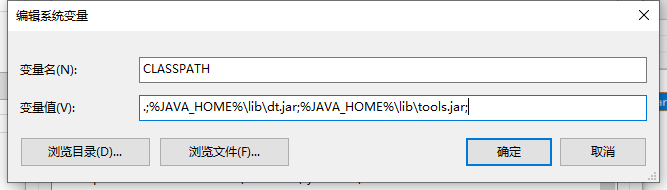
- 点击三个确定保存。
- win+r 输入cmd 打开命令行。
第一次学习编程,环境的配置以及软件的安装。
jdk与jre简介。
首先大家要知道jdk和jre的区别。知道的在心中默念三遍jdk和jre是啥。。
不知道的请看:jdk和jre的区别与联系
简单来说:JDK是给开发人员用,JRE是java程序运行的环境,JDK中包含了JRE,因此开发人员可直接装JDK即可,后面会有说明。
下载jdk与安装。
- 进入官网下载jdk(不推荐,因为是国外的网站,下载速度会很慢)
官网网址:java官网 - 博主推荐安装包提取jdk1.8 安装包 提取码:9wrc
下载好java安装包后,解压准备安装。
安装程序

选择你jdk要安装到的路径,请记住此路径后续需要配置环境变量时需要使用到。

一些条款,同意即可。

请仔细看这一步,这一步是安装jre的路径,因为jdk中已经包含了jre,所以这一步我们可以不必安装, 直接点“X”取消即可。

至此,jdk已经安装完毕。接下来需要配置jdk的环境变量。

环境变量的配置。
右击此电脑——属性

打开高级系统设置。

高级——环境变量

系统变量——新建JAVA_HOME

浏览目录——找到你jdk刚刚安装到的位置选中——确定(此变量值是我jdk在此电脑上的位置,你们根据自己jdk所放置的位置选择)

找到系统变量中的path——编辑

点击新建——浏览——jdk——bin——确定


同上步骤,新建–浏览–jdk–jre–bin–确定

系统变量——新建CLASSPATH类路径

变量名为CLASSPATH,值为 .;%JAVA_HOME%\lib\dt.jar;%JAVA_HOME%\lib\tools.jar; (注意前面有个点,后面有分号,建议直接复制)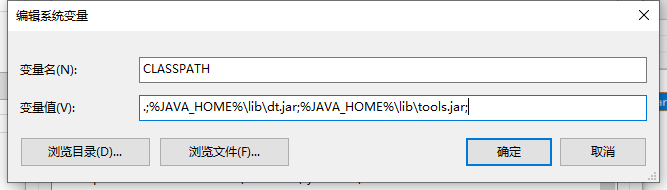
点击三个确定保存。
win+r 输入cmd 打开命令行。

在命令行依次输入java,javac,java -version
























 3万+
3万+











 被折叠的 条评论
为什么被折叠?
被折叠的 条评论
为什么被折叠?








